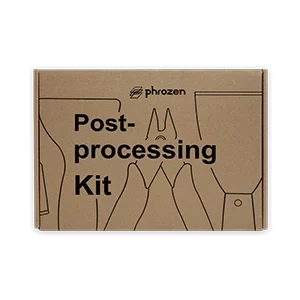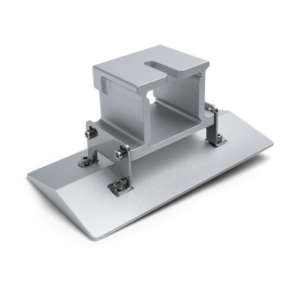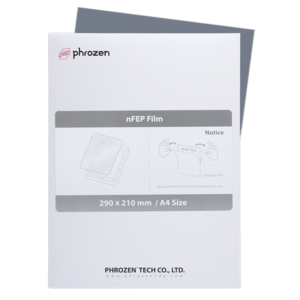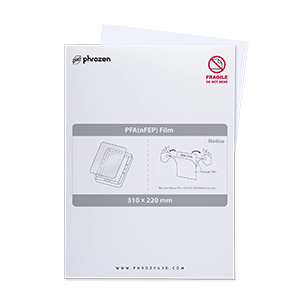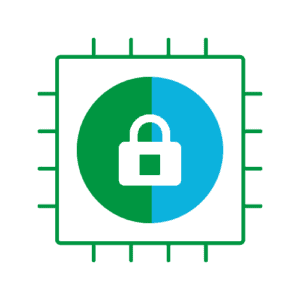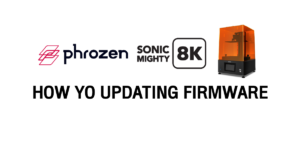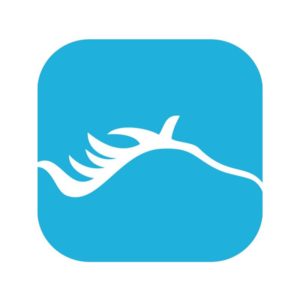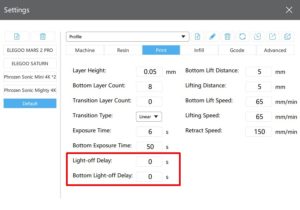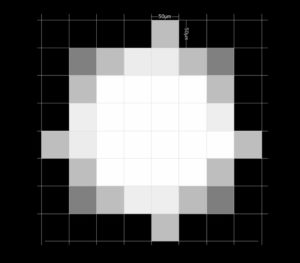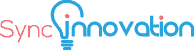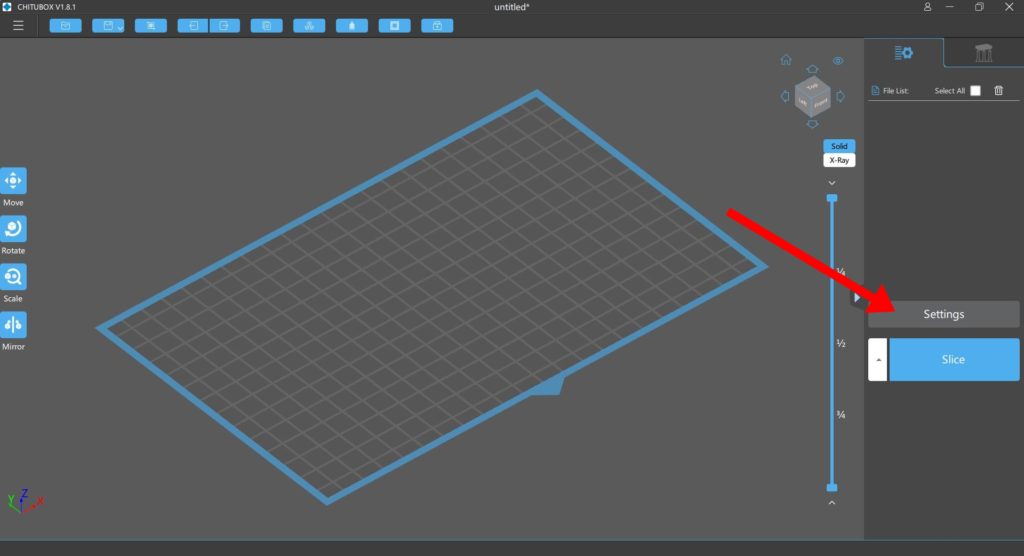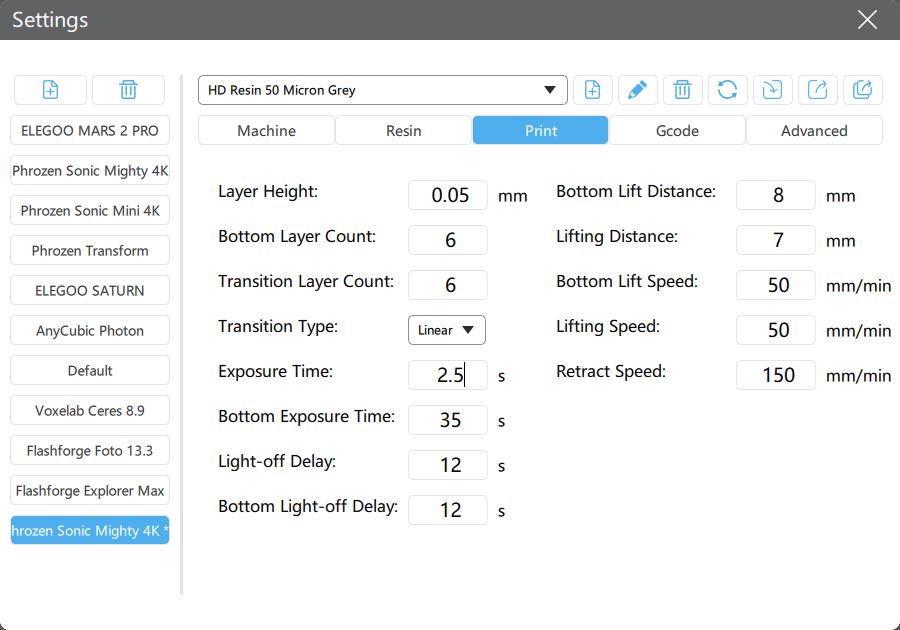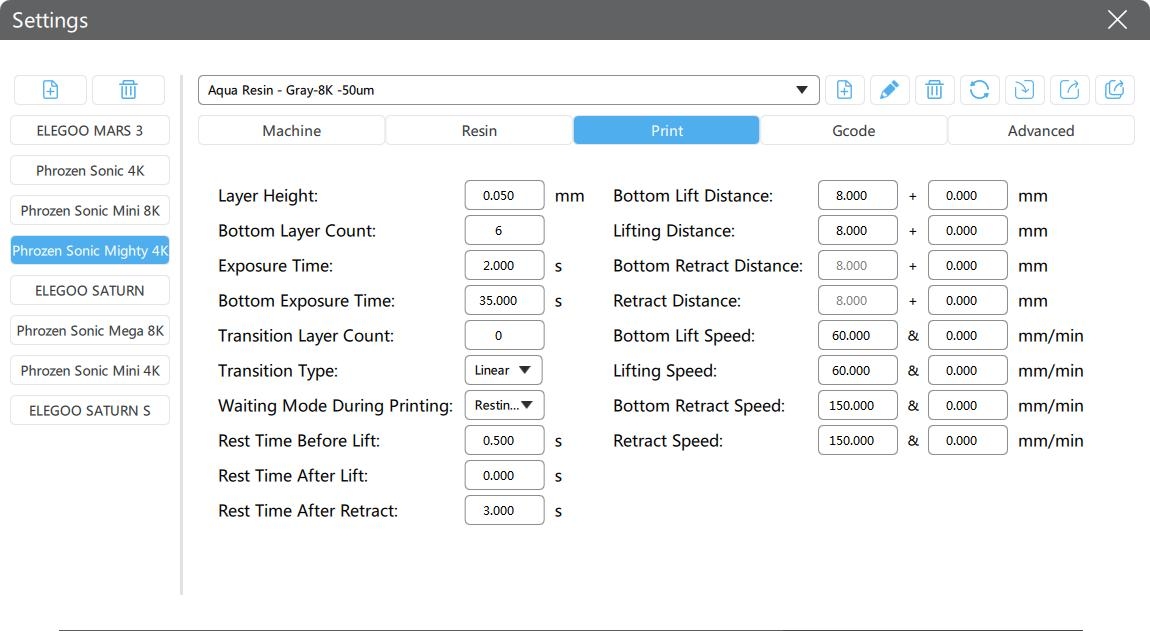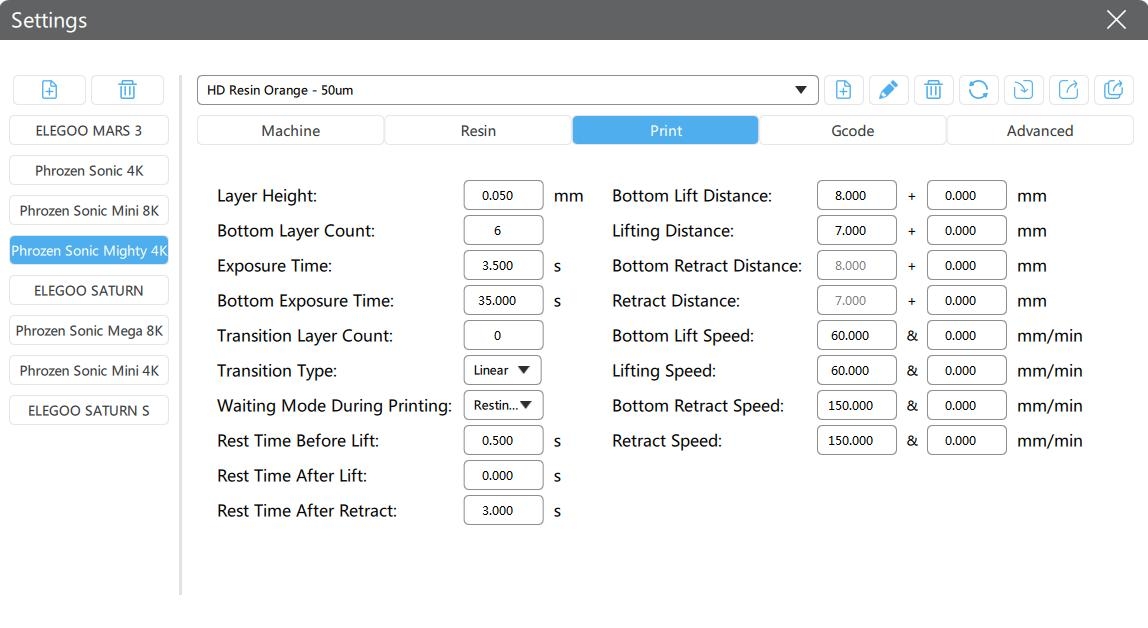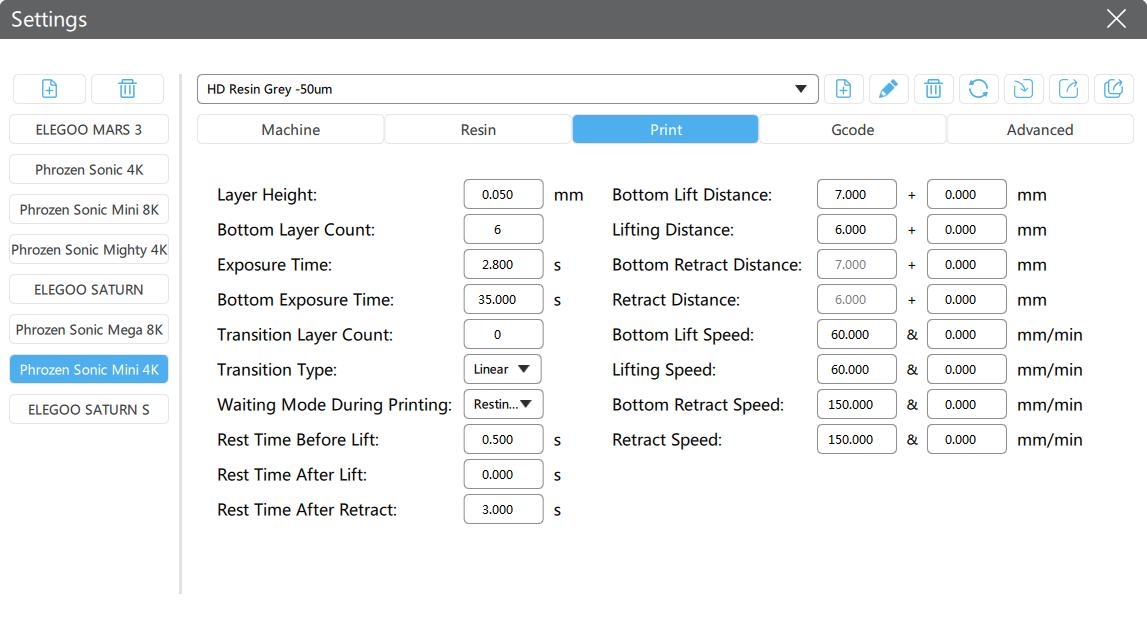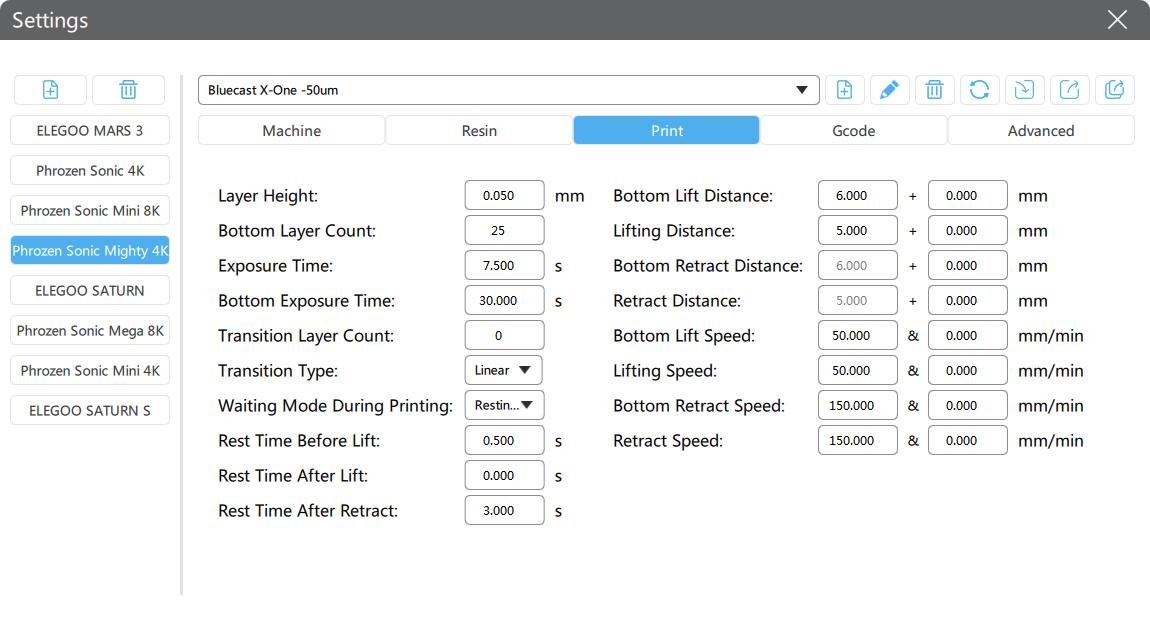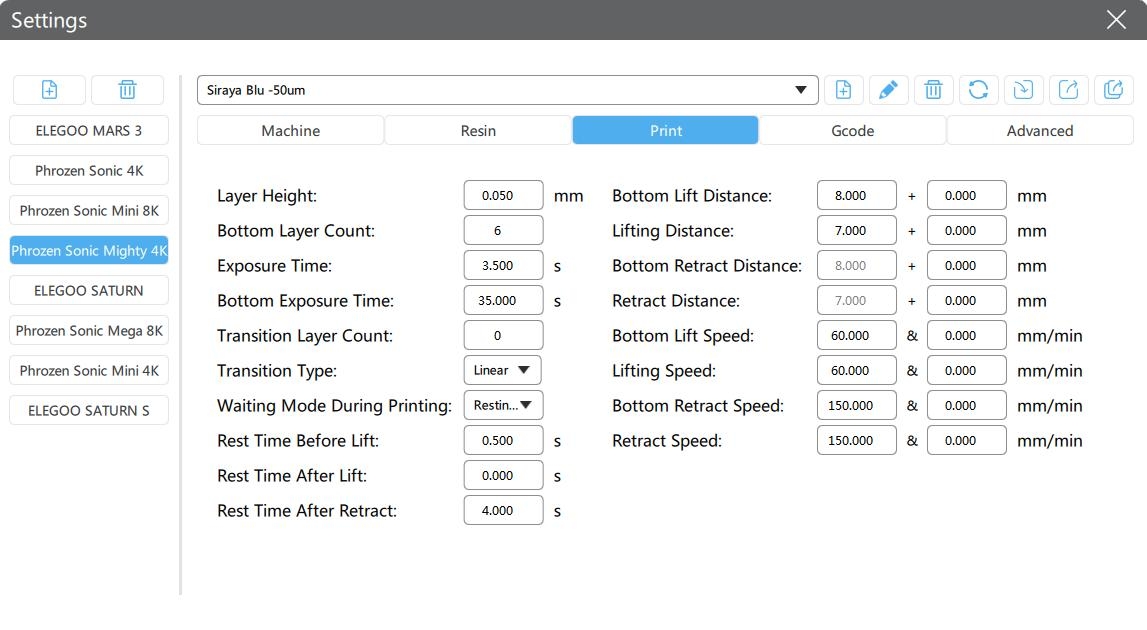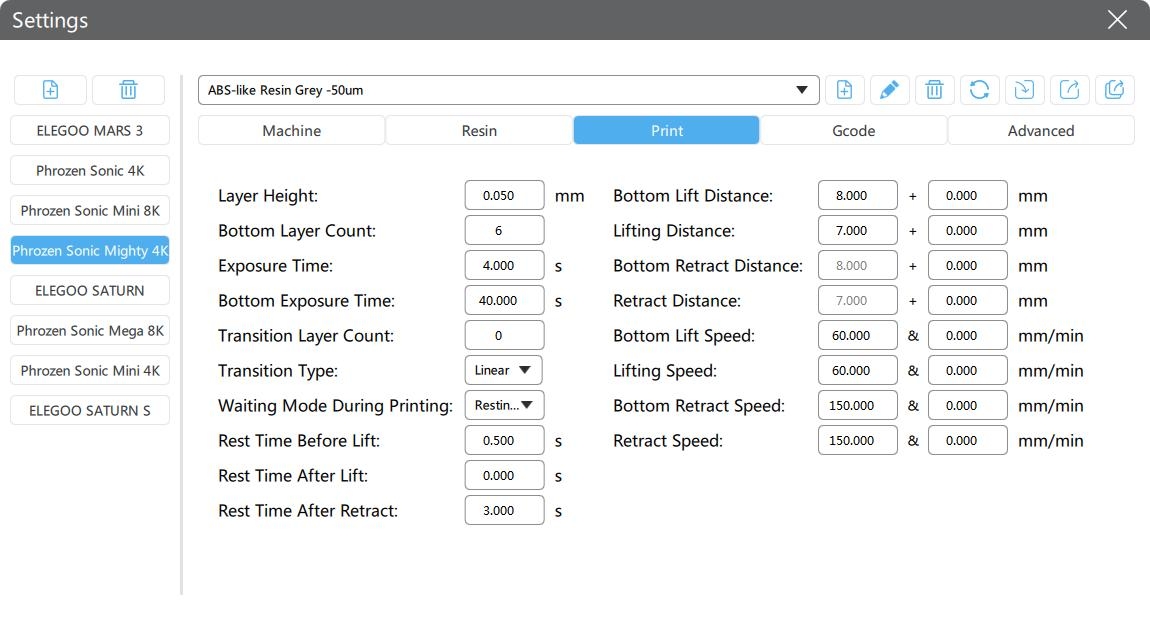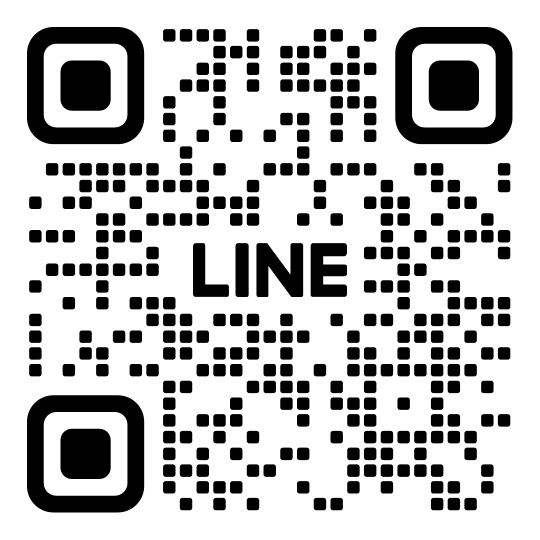คู่มือการใช้งาน Phrozen Sonic Mighty 4K
1. แกะกล่อง และตรวจสอบอุปกรณ์
หลังจากได้รับเครื่อง
- แกะพลาสติกที่หุ้มป้องกันเครื่องออกให้เรียบร้อน



2. ตรวจสอบอุปกรณ์ที่มีในกล่องเครื่องมือต้องครบตามภาพ

3. เสียบสาย Power ด้านหลัง เปิดเครื่อง


2. ทดสอบการทำงานของระบบ
ก่อนเริ่มทดสอบระบบต่างๆ ให้นำอุปกรณ์ออกจากเครื่องให้หมดทั้ง ถาดเรซิน (Resin Tank หรือ VAT) ฐานพิมพ์ กล่องใส่อุปกรณ์ พร้อมทั้งเสียสาย AC Power ให้เรียบร้อย
2.1 ทดสอบระบบฉายแสง
ไปที่เมนูหลัก เลือก Vat Cleaning ( หรือ LCD Test ก็ได้ แต่แสงจะไม่เต็มจอ) ตรวจสอบว่าไม่มี Dead Pixel หรือแสงขึ้นไม่ครบ
2.2 การทำงานของแกน Z และตั้งระนาบฐาน
การตั้งระนาบฐานควรทำเมื่อ
- ได้รับเครื่องมาครั้งแรก
- พิมพ์เสีย ชิ้นงานติดที่ฟิล์ม
- มีการเปลี่ยน FEP Film
- เคลื่อนย้ายเครื่องทางไกล
โดยขั้นตอนดูได้ในคลิบด้านล่าง
2.3 การทำงานของพัดลม
พัดลมระบายอากาศด้านหลังทำงานเมื่อเปิดเครื่อง ควรตรวจสอบอย่างสม่ำเสมอว่าทำงานตลอดเวลา เพื่อลดปัญหาความร้อนสะสมในเครื่อง ซึ่งทำให้อายุการใช้งานสั้นลง
3. การตั้งค่าใน Chitubox
โปรแกรม Chitubox เป็นฟรีแวร์สามารถดาว์นโหลดเวอร์ชั่นใหม่ๆ ได้ฟรีที่เวบไซต์ทางการ โดยการเพิ่มโปรไฟล์เครื่องใหม่ๆ สามารถคลิกได้ตามภาพด้านล่าง โดยเลือกรุ่นเป็น Mighty 4K
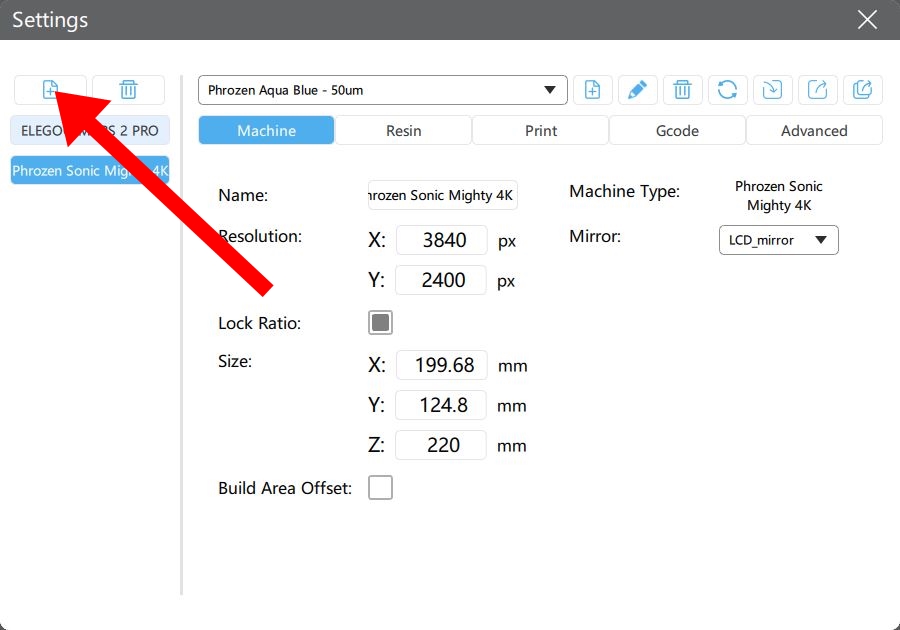
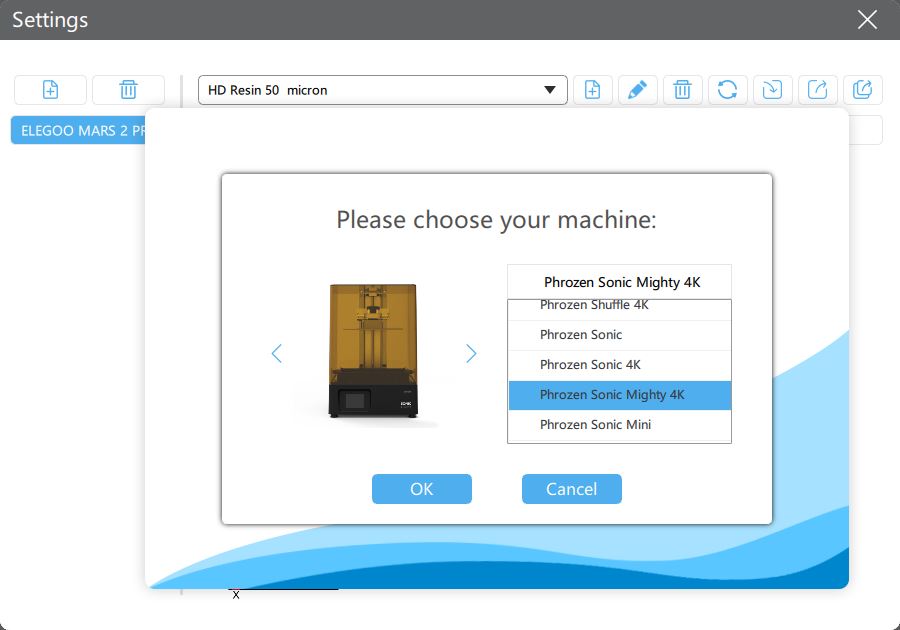
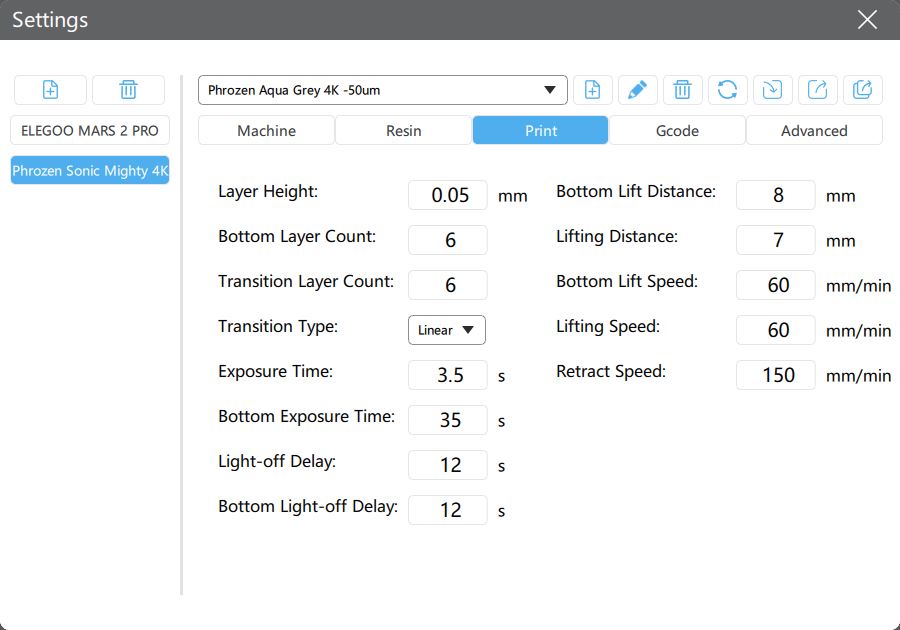
ส่วนถ้าเป็น Aqua Grey 4K งานทั่วๆไป สามารถใช้ค่านี้ได้ ทดสอบแล้วไม่พบปัญหา
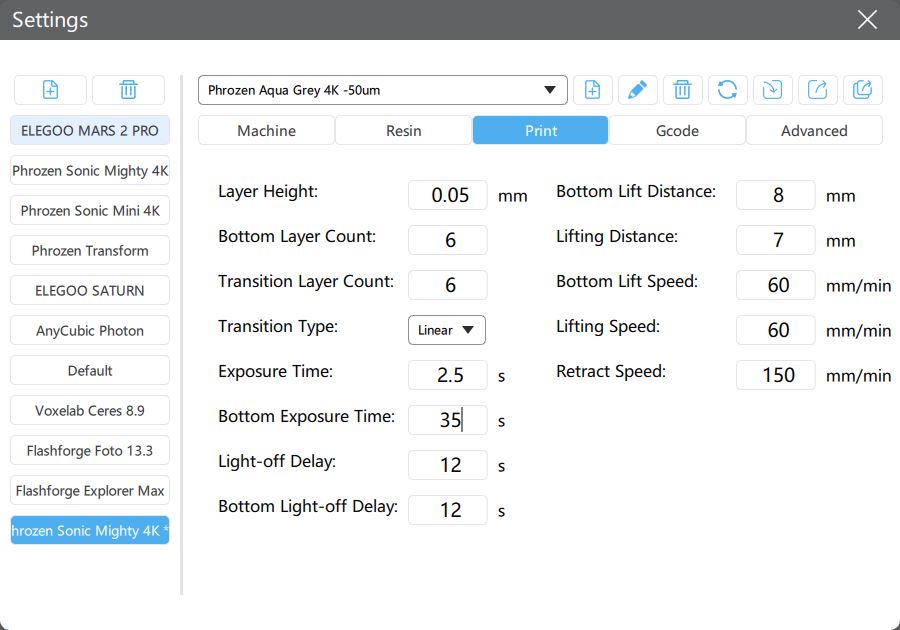
- หลังจากนั้นเป็นขั้นตอนการวางงาน และ Support ที่ต้อง”ทำทุกครั้ง”ก่อนที่จะนำไฟล์ไปไปพิมพ์ได้คือ การสร้าง Support และ slice ไฟล์ โดยเราสามารถกดสร้าง support แบบอัตโนมัติได้เลย หรือจะสร้างเองได้ตามความเหมาะสมของแต่ละชิ้นงานก็ได้
- เราต้องมีไฟล์สามมิติก่อน และเมื่อเปิดไฟล์มา จากนั้นเลือกที่แถบ Support มุมขวาบนเพื่อเข้าสู่โหมดตั้งค่า Support
- กด +Platform เพื่อสร้าง Auto support แบบสัมผัสแค่ที่ผิวนอกชิ้นงาน
- กด +All เพื่อสร้าง Auto support แบบสัมผัสทั้งภายนอก และภายนอกในกรณีมีส่วนของชิ้นงานลอยตัวอยู่ด้านในโพรงของชิ้นงาน
- สามารถกด Add support เพื่อเพิ่มในจุดที่เห็นว่าจำเป็นต่อชิ้นงานได้
- Delete support เพื่อลบก้าน support ที่ไม่จำเป็นบางก้านทิ้งได้
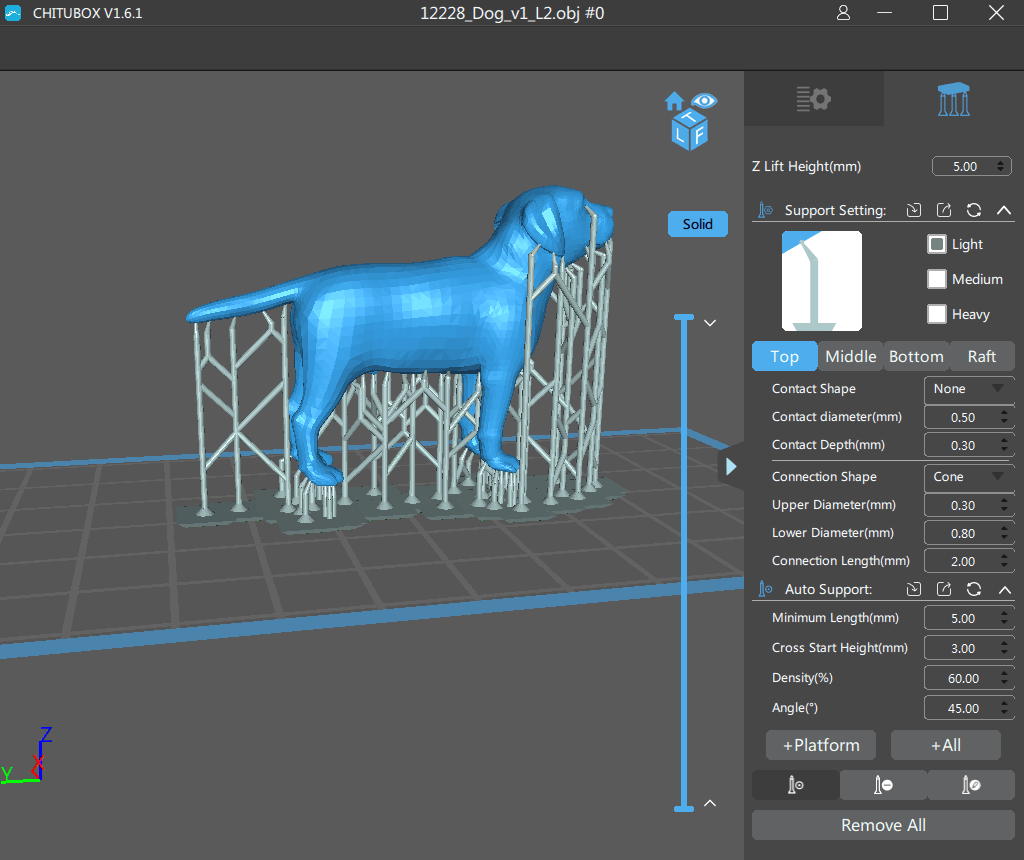
หลังจากตั้งค่า support เรียบร้อยแล้ว ขั้นต่อไปเป็นขั้นตอนสุดท้าย คือการสไลซ์ไฟล์ โดยการเลือกแถบตั้งค่ามุมขวาบน แถบด้านซ้าย จากนั้นกดที่ ปุ่ม Slice โปรแกรมจะคำนวณ ปริมาณเรซิน และเวลาที่ต้องใช้ให้ รวมถึงภาพที่เครื่องจะฉายแสงแต่ละชั้นให้ดู กด SAVE และเลือกตำแหน่งที่ต้องการบันทึกไฟล์ที่สไลซ์ จากนั้นนำไฟล์ที่ได้ใส่ Flash Drive และนำไปเสียบที่เครื่องพร้อมพิมพ์ได้เลย
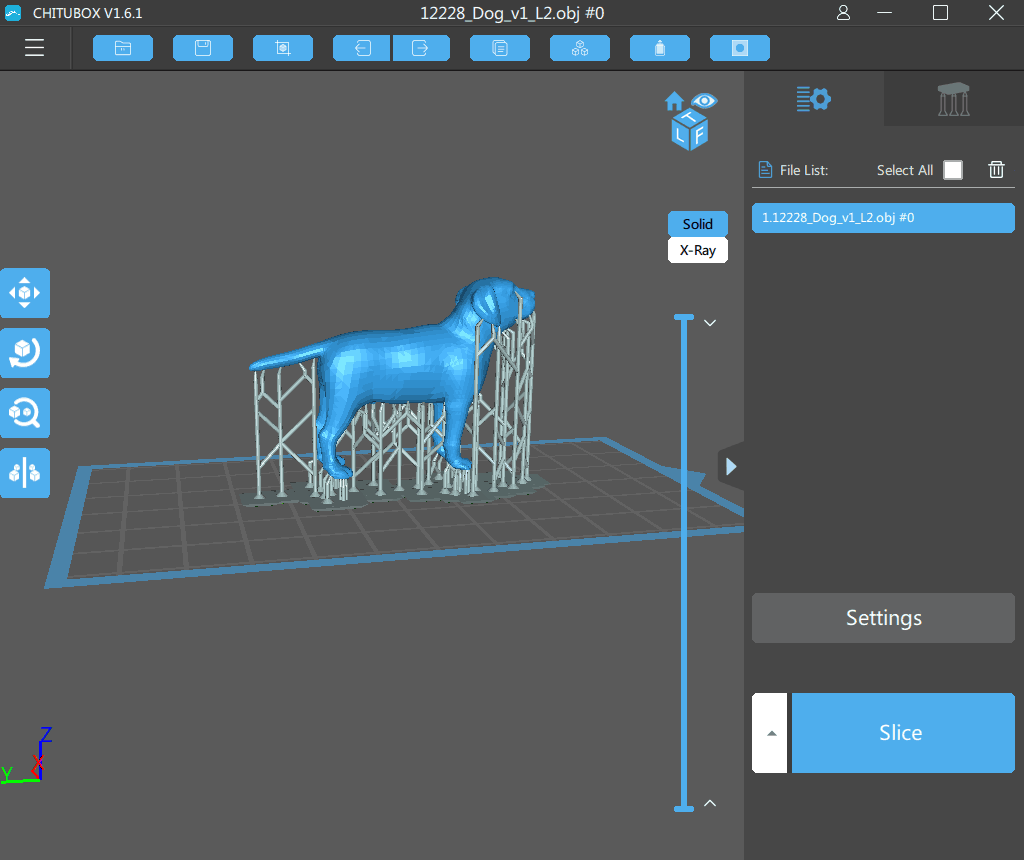
ปริมาณเรซินที่ควรเติมขั้นต่ำสำหรับ Mighty4K ควรจะเป็น 100 กรัม + จำนวนที่โปรแกรมแจ้งมา เพื่อให้เพียงพอต่อการพิมพ์
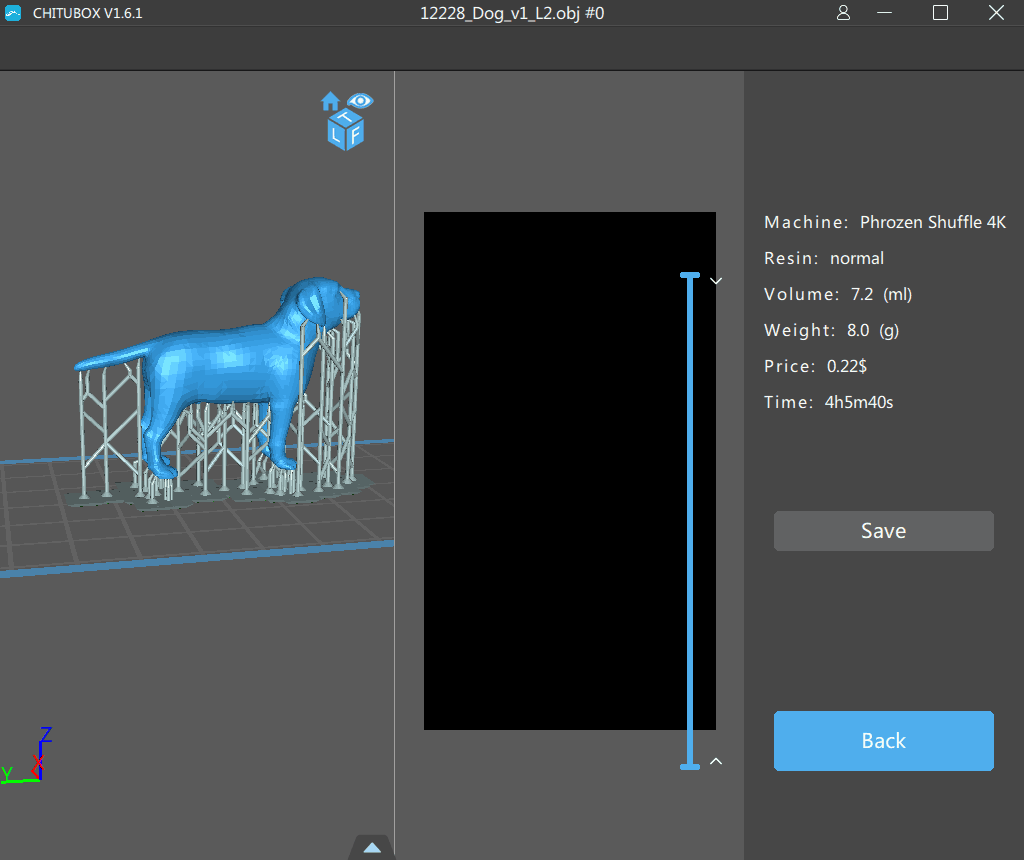
4. การสั่งพิมพ์
นำไฟล์นามสกุล .ctb ที่สไลด์แล้วเซฟลง Flash Drive ที่มาพร้อมเครื่องจากนั้น เชื่อมต่อกับเครื่องผ่านพอร์ต USB ด้านข้าง
ไปที่คำสั่ง Print เลือกไฟล์ที่ต้องการพิมพ์ สังเกตหน้าจอมีมีพรีวิวหน้าตาของชิ้นงานที่จะปริ้น
5. ขั้นตอนหลังการพิมพ์เสร็จ
- ใช้ที่ขูดแบบโลหะในการแซะชิ้นงานออกจากฐานพิมพ์ สวมใส่ถุงมือเสมอ และระมัดระวังระหว่างขั้นตอนการแกะชิ้นงานออกด้วยที่ขูดแบบโลห
- ทำความสะอาดชิ้นงานด้วยแอลกอฮอล์ IPA อาจนำไปแช่สักครู่ประมาณ 1 นาที จนไม่มีเรซินที่ยังไม่แข็งตัวเหลือติดชิ้นงาน
- วางชิ้นงานทิ้งไว้ปล่อยให้แห้ง หรืออาจใช้เครื่องเป่าลมช่วยเพื่อให้ได้ผิวที่รายละเอียดคมชัด และไม่เป็นคราบแอลกอฮอล์หลงเหลือ
- นำไปเข้าตู้อบยูวี ถ้าต้องการให้ชิ้นงานมีความแข็งแรงมากขึ้น รายละเอียดคมชัดขึ้น (ใช้เวลาอบ 2-5 นาที ขึ้นกับขนาดชิ้นงาน)
- ในกรณีที่เป็นเรซินเฉพาะแนะนำตรวจสอบข้อมูลการ Post Cure จากผู้ผลิต
- หากชิ้นงานติดที่ฟิล์มห้ามใช้เกรียงเหล็กแกะออก ให้ใช้เกียงพลาสติกที่ไม่คม ไม่ขรุขระ หรือนามบัตรแซะออกแทน
- ดูคลิบด้านล่าง เป็นข้อมูลการทำงาน และเรื่องความปลอดภัย
6. รวมการตั้งค่าโปรไฟล์เรซิน
7. การดูแลรักษา และป้องกันเครื่องพิมพ์สามมิติ
- ปิดเครื่องให้เรียบร้อยก่อนทำความสะอาด ฐานพิมพ์ ถาดเรซิน เสมอเพื่อป้องกันไฟฟ้าสถิตย์ที่อาจจะสร้างความเสียหายกับตัวเครื่องได้
- ทำความสะอาดฐานพิมพ์โดยนำชิ้นงานที่เสร็จแล้วออกก่อน เช็ดให้สะอาดด้วยแอลกฮอล์จนกระทั่งไม่มีเรซินเหลือ
- เก็บเรซินในขวดทึบแสง ปิดแน่นมิดชิด ในที่มืด และเย็น เทใส่ขวดโดยใช้กรวย และกระดาษกรองช่วยในการเทกลับใส่ขวด *เก็บเรซินเหลือ กับเรซินใหม่ ให้อยู่คนละขวดกัน*
- ทำความสะอาดถาดใส่เรซิน โดยใช้กระดาษทิชชู่ซับแอลกอฮอล์ IPA เช็ดจนกระทั่งไม่มีเรซินเหลืออยู่
- ตั้งเครื่องพิมพ์ ให้ทำงานในสภาพแวดล้อมที่มีอากาศถ่ายเท อุณหภูมิไม่ควรเกิน 30 องศาเซลเซียส เพื่อการใช้งานที่ยาวนาน
- ติดตั้งเครื่องสำรองไฟ เพื่อป้องกันการจ่ายไฟที่ไม่เถสียร ทำให้อุปกรณ์อิเล็กทรอนิกส์เสียหายได้
8. ปัญหาที่อาจพบ
เบื้องต้นอ่านวิธีแก้ไขได้ที่ 12 ปัญหางานพิมพ์เสียของเครื่อง LCD 3D Printer และวิธีแก้ไข